CAD怎样制作空心字?
溜溜自学 室内设计 2021-12-24 浏览:3035
大家好,我是小溜。CAD是目前功能强大的制图软件,现在越来越多的朋友在进行使用,但也有不少新手对软件的功能不太了解,不知道如何操作。CAD不仅能够进行图纸的绘制,并且还能够制作好看的字体,那么CAD怎样制作空心字?本次就来给大家分享详细的教程,赶快学起来吧!
想要更深入的了解“CAD”可以点击免费试听溜溜自学网课程>>
工具/软件
电脑型号:联想(lenovo)天逸510s; 系统版本:Windows7; 软件版本:CAD2007
方法/步骤
第1步
1、使用多行文字输入“你好”(建议使用隶书。黑体等一些比较粗的字体)2、输入命令:textfill。设置值为0

第2步
1、此时文字看起来还是实心的2、再次输入命令:hi。消隐3、此时显示正在生成模型,会一直保持这个样子,文字不能移动4、如果使用re后,字又成了填充的样子
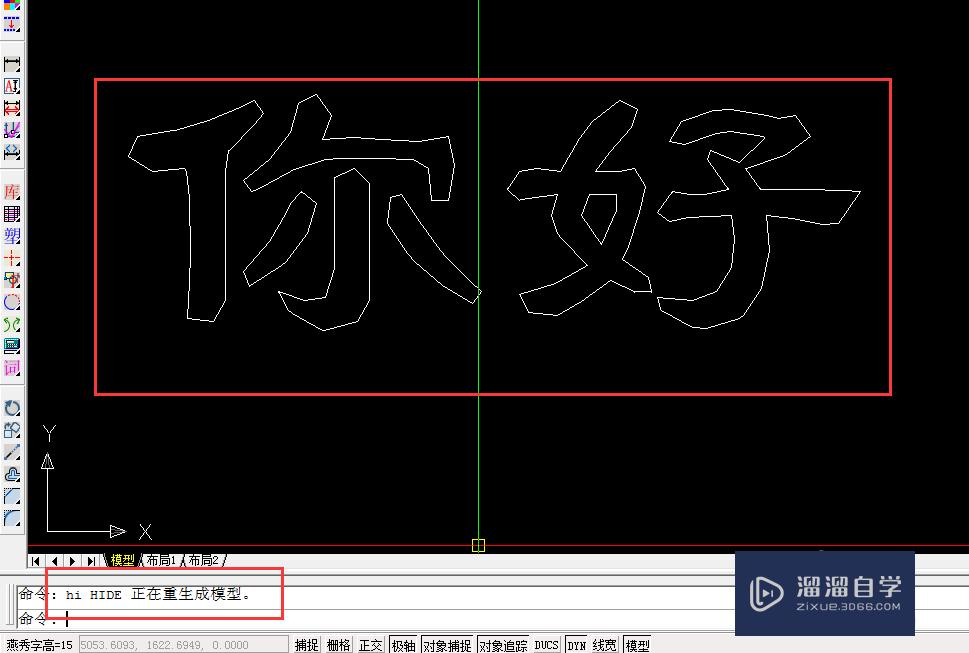
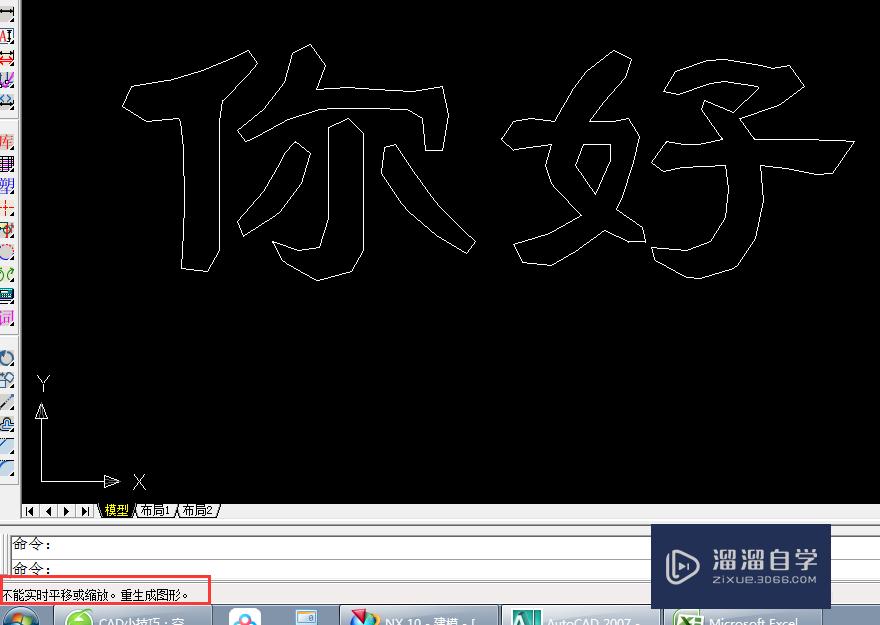
第3步
虽然文字变成了之前的样子但是打印预览的时候还是空心字的。。不过这个空心字并不能分解,x后大变样,可以试一下
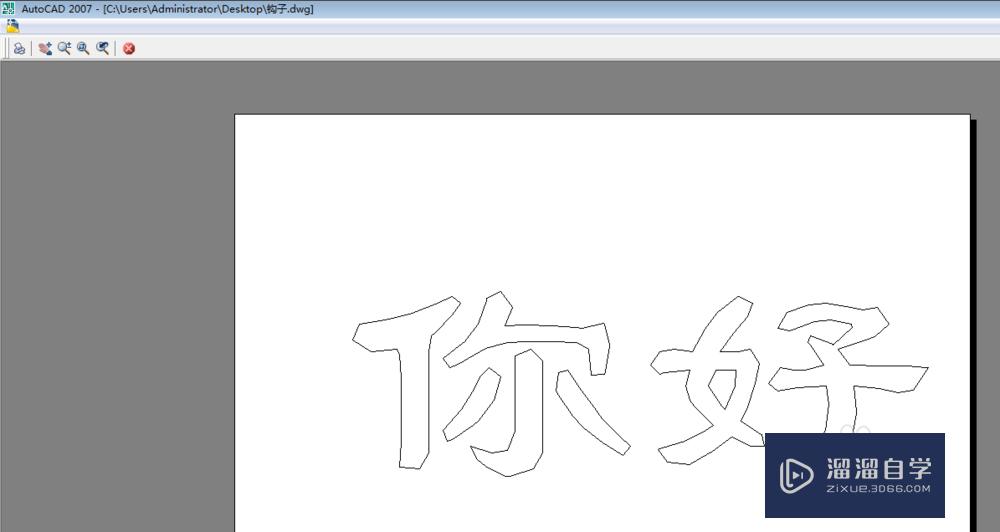
第4步
建议可以使用外部工具箱,,我使用的是燕秀的,个人觉得这个比较好用,可以用x分解,如果需要激光刻字的画这个就可以用
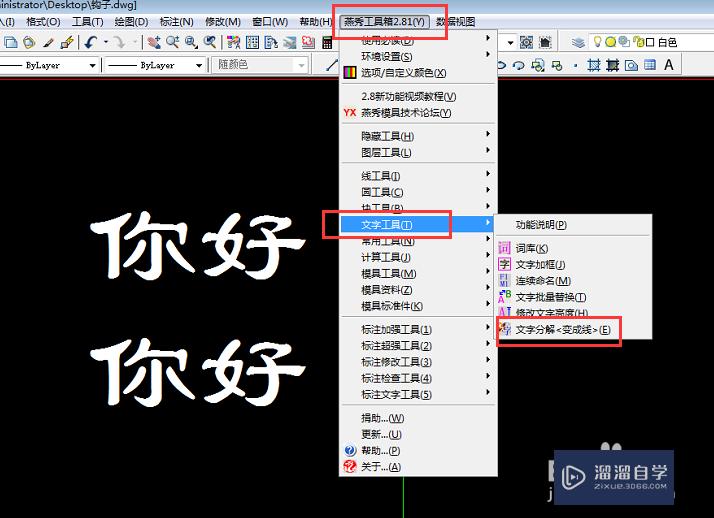
温馨提示
以上就是关于“CAD怎样制作空心字?”全部内容了,小编已经全部分享给大家了,还不会的小伙伴们可要用心学习哦!虽然刚开始接触CAD软件的时候会遇到很多不懂以及棘手的问题,但只要沉下心来先把基础打好,后续的学习过程就会顺利很多了。想要熟练的掌握现在赶紧打开自己的电脑进行实操吧!最后,希望以上的操作步骤对大家有所帮助。
相关文章
距结束 06 天 00 : 11 : 01
距结束 01 天 12 : 11 : 01
首页









